安装适用于 Windows 排序器的 App-V
适用于:
- Windows 10
- Windows 11
使用 App-V Sequencer 将 Win32 应用程序转换为虚拟包,以便部署到用户设备。 这些设备必须运行 App-V 客户端才能允许用户与虚拟应用程序交互。
App-V Sequencer 包含在 Windows 客户端评估和部署工具包 (Windows ADK) 中。
注意
将运行排序器的计算机不得启用 App-V 客户端。 最佳做法是,选择硬件和软件配置与将运行虚拟应用程序的计算机相同的计算机。 排序过程需要大量资源,因此请确保将运行 Sequencer 的计算机具有足够的内存、快速处理器和快速硬盘驱动器。
如何安装 App-V Sequencer
转到 下载 Windows ADK。
选择页面上的“获取 Windows ADK for Windows 10”按钮以启动 ADK 安装程序。 请确保在安装过程中选择了 Microsoft Application Virtualization (App-V) Sequencer 。
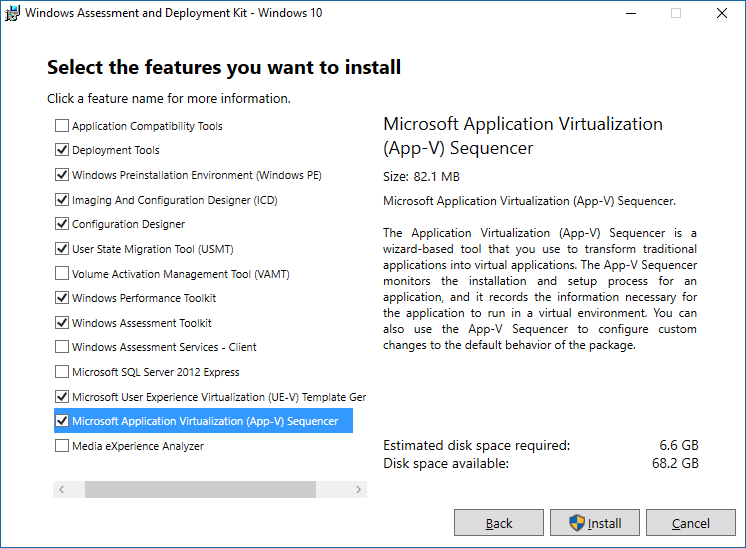
若要打开 Sequencer,请转到“ 开始 ”菜单,然后选择 “Microsoft Application Virtualization (App-V) Sequencer”。
有关使用 Sequencer 创建虚拟应用程序的信息,请参阅创建和管理虚拟应用程序和应用程序虚拟化排序指南。
用于安装 sequencer 的命令行选项
还可以使用命令行安装 App-V 排序器。 以下列表显示有关使用命令行和 appv_sequencer_setup.exe安装 sequencer 的选项的信息:
| 命令 | 描述 |
|---|---|
| /INSTALLDIR | 指定安装目录。 |
| /日志 | 指定安装日志的保存位置。 默认位置为 %Temp%。 例如, C:\Logs\log.log。 |
| /q | 指定静默安装或静默安装。 |
| /Uninstall | 指定删除排序器。 |
| /ACCEPTEULA | 接受许可协议。 这是无人参与安装所必需的。 例如 ,/ACCEPTEULA 或 /ACCEPTEULA=1。 |
| /布局 | 指定关联的布局作。 它还会将 Windows Installer (.msi) 和脚本文件提取到文件夹中,而无需安装 App-V。 不需要任何值。 |
| /LAYOUTDIR | 指定布局目录。 需要字符串值。 例如,/LAYOUTDIR=“C:\Application Virtualization Client”。 |
| /? 或 /h 或 /help | 显示关联的帮助。 |
对 App-V 排序器安装进行故障排除
有关 sequencer 安装的详细信息,可以在 %temp% 文件夹中查看错误日志。 若要查看日志文件,请单击“ 开始”,键入 %temp%,然后查找 appv_日志。